
Next Tutorials ▪ Back Tutorials
Queen of sweetness


| punkt 1 |
|
Öffne dir die Maske und deine Personentube, suche dir aus dieser eine dunkle Vordergrund- und eine helle Hintergrundfarbe aus Ich nutze die originale Vordergrund Farbe VGF = #30372f (HGF = #d1b679) Erstelle diesen Hintergrundfarbverlauf 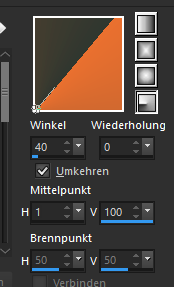 |
| punkt 2 |
|
Öffne dir das Arbeitsblatt alphachannelqueen und fülle es mit dem Farbverlauf Filter - AP [Innovations] - Mirror - Reflections 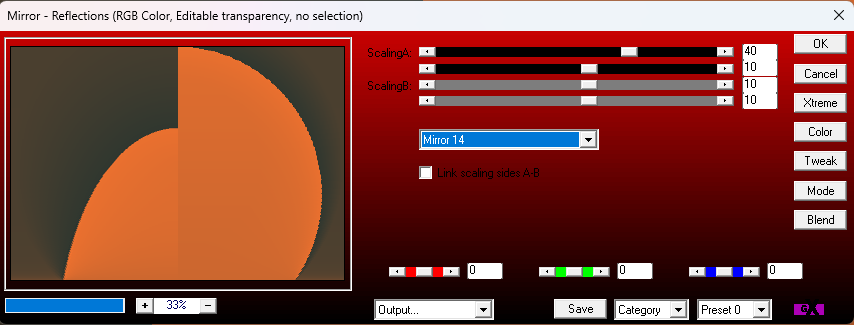 Auswahl - Auswahl laden/speichern - Auswahl aus Alpha-Kanal laden - Selection #1 Kopiere deine Personentube, Bearbeiten - In die Auswahl einfügen Einstellen - Unschärfe - Gaußsche Unschärfe - 30 Auswahl - Auswahl aufheben |
| punkt 3 |
|
Effekte - Bildeffekte - Nahtloses Kacheln 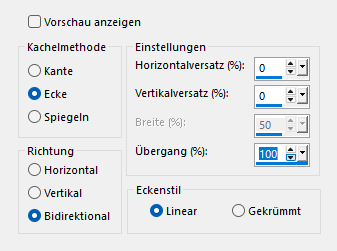 Auswahl - Auswahl laden/speichern - Auswahl aus Alpha-Kanal laden - Selection #2 Effekte - Textureffekte - Textur - servsv33 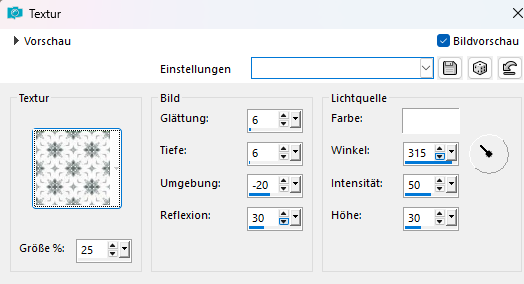 Auswahl - Auswahl aufheben |
| punkt 4 |
|
Effekte - Plugins - Richard Rosenmann - Grain Generator 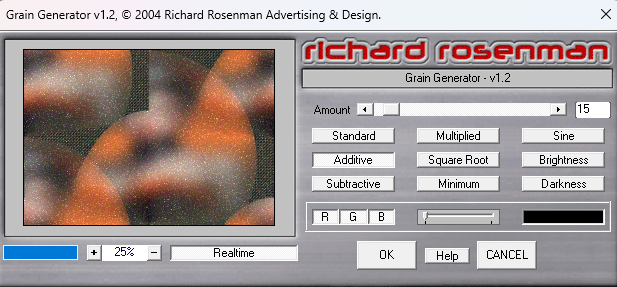 Effekte - Plugins - Filters Unlimited 2.0 - °v° Kiwi`s Oelfilter - Zig-Zack mit der Standardeinstellung |
| punkt 5 |
|
Ebene - Duplizieren Effekte - Textureffekte - Jalousie (VGF) 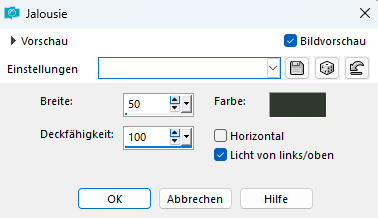 Effekte - Plugins - MuRa's Meister - Perspective Tiling  Aktiviere deinen Zauberstab (Toleranz 0) Randschärfe 100, klicke in den transparenten Bereich Drücke ca. 15 mal die Entf-Taste, Auswahl - Auswahl aufheben |
| punkt 6 |
|
Effekte - Geometrieeffekte - Parallelogramm 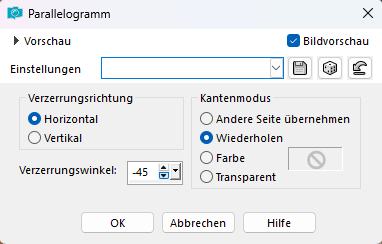 Effekte - Plugins - AAA Frames - Foto Frame 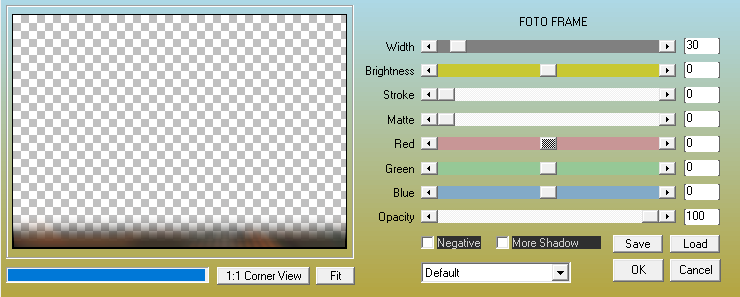 Effekte - Plugins - AAA Frames - Foto Frame 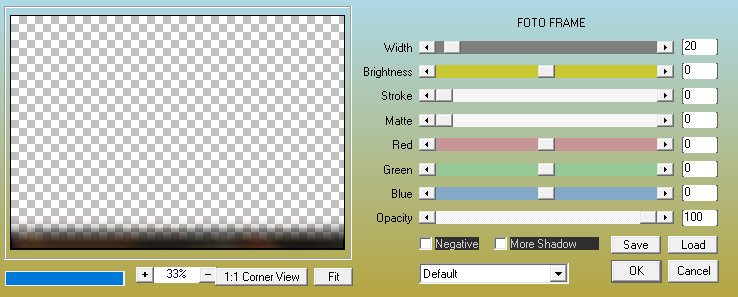 |
| punkt 7 |
|
Aktiviere die unterste Ebene Auswahl - Auswahl laden/speichern - Auswahl aus Alpha-Kanal laden - Selection #3 Auswahl - In Ebene umwandeln Einstellen - Unschärfe - Gaußsche Unschärfe - 30 Öffne deinen misted Hintergrund und kopiere ihn, zurück zu deinem Bild Erstelle eine neue Ebene, Bearbeiten - In eine Auswahl einfügen Ebene - Zusammenführen - Nach unten zusammenfassen Alien Skin EyeCandy 5: Impact - Glass, suche dir links unten glass-queen-MJ und wende es an Effekte - 3D Effekte - Schlagschatten 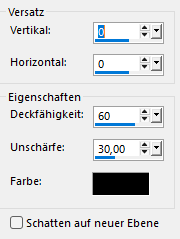 Auswahl - Auswahl aufheben Drücke die Taste "K" und gebe nun oben in der Leiste Position X: 490,00 und Position Y: 100,00 ein Drücke nun die Taste "M" Ebene - Anordnen - Nach oben verschieben |
| punkt 8 |
|
Erstelle eine neue Ebene und fülle sie mit der Vordergrundfarbe Ebene - Neue Maskenebene - Aus Bild  Ebene - Zusammenführen - Gruppe zusammenfassen Effekte - Benutzerdefinierter Filter - Embross_3 anwenden Mischmodus auf Multiplikation |
| punkt 9 |
|
Kopiere nun deine Personentube und füge sie als neue Ebene ein Passe sie in der Größe an und gebe ihr einen Schlagschatten deiner Wahl und scharfzeichnen Bild - Rand hinzufügen - 1 px - Vordergrundfarbe Bild - Rand hinzufügen - 5 px - Hintergrundfarbe Bild - Rand hinzufügen - 1 px - Vordergrundfarbe Auswahl - Alles auswählen, Bearbeiten - Kopieren |
| punkt 10 |
|
Bild - Rand hinzufügen - 50 px - Weiß Auswahl - Umkehren, Bearbeiten - In eine Auswahl einfügen Einstellen - Unschärfe - Gaußsche Unschärfe - 30 |
| punkt 11 |
|
Effekte - Plugins - AAA Frames - Foto Frame 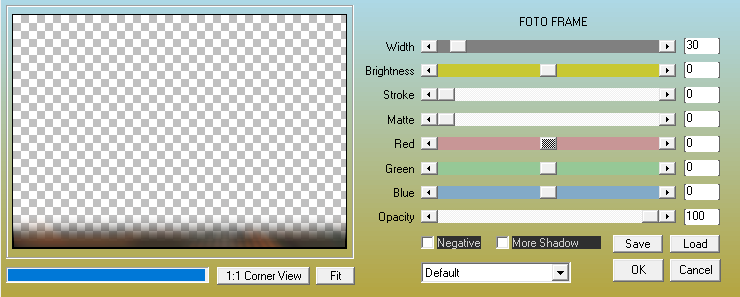 Effekte - Plugins - AAA Frames - Foto Frame 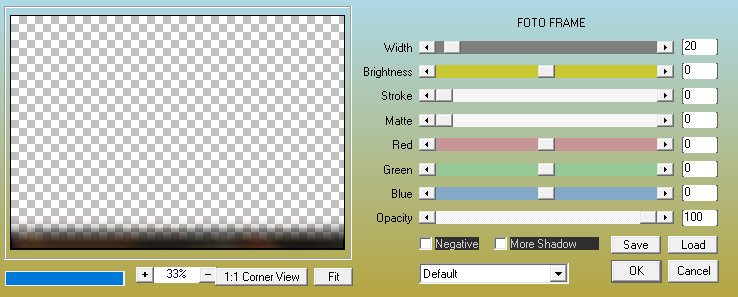 |
| punkt 12 |
|
Effekte - 3D Effekte - Schlagschatten 0, 0, 60, 30 - schwarz Auswahl - Auswahl aufheben Kopiere dir nun texto-MJ und füge ihn als neue Ebene ein, schiebe ihn nach rechts oben Mischmodus auf Luminanz (V) Setzte jetzt noch dein Wasserzeichen und den Copy Vermerk auf dein Bild und speichere es als .jpg oder .png ab. Fertig Ich hoffe das Tutorial hat dir gefallen |
. . :: HOME :: . .
Übersetzung & Design
by KleineHexe
The End

